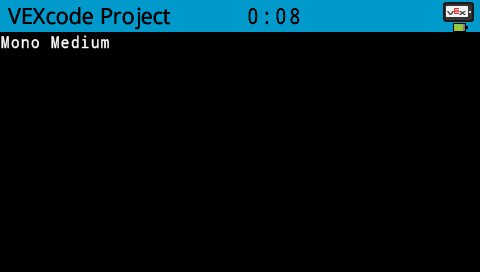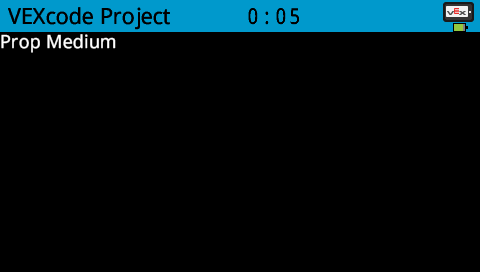Imprimir#
Configuración de impresión#
Impresión en la consola de impresión#
Al usar bloques de impresión con VEXcode V5, puede imprimir mensajes en la consola de impresión. Para más información sobre cómo usar la consola de impresión, lea Uso de la consola de impresión en VEXcode V5.
Impresión en la pantalla del V5 Brain#
La pantalla del V5 Brain tiene una cantidad determinada de filas y columnas para usar al imprimir texto en su pantalla.
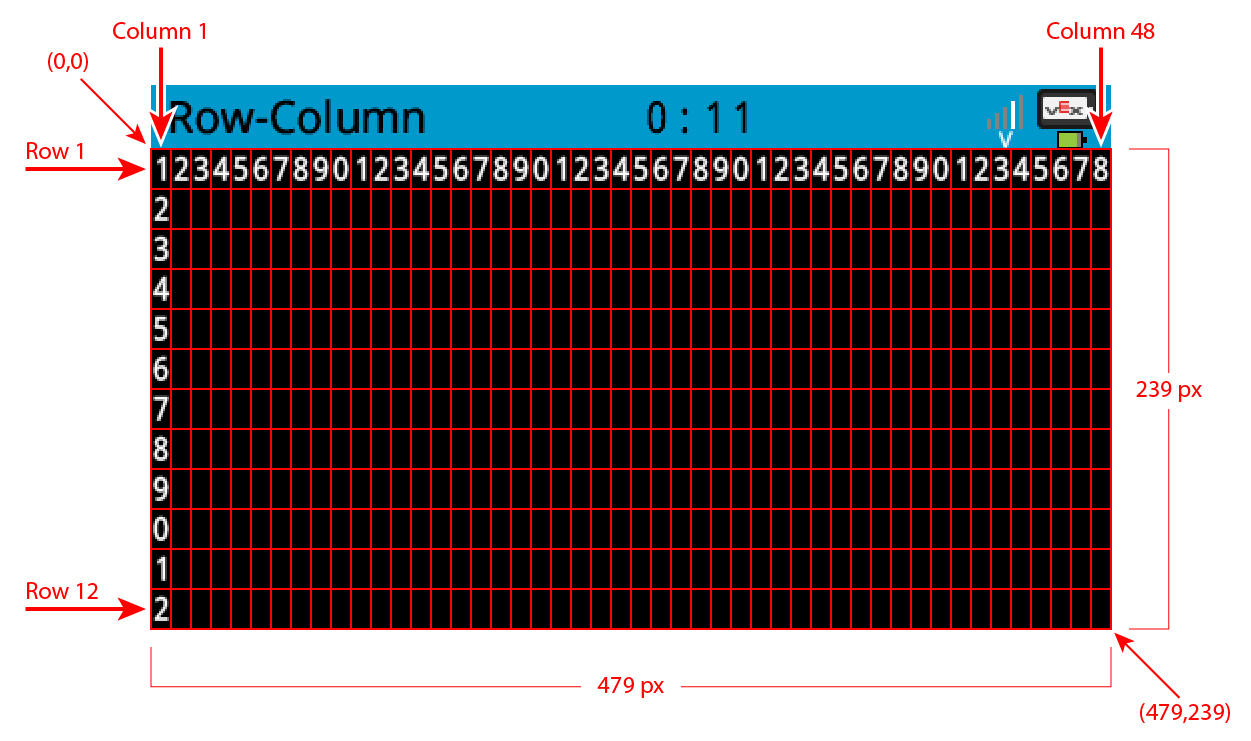
El número de filas y columnas disponibles varía según la fuente seleccionada con el bloque Establecer fuente. La fuente predeterminada, Mono Medium, tiene 5 filas y 16 columnas disponibles.
Tamaño de fuente |
Filas |
Columnas |
|---|---|---|
Extra pequeño |
20 |
80 |
Pequeño |
16 |
68 |
Medio (predeterminado) |
12 |
48 |
Grande |
8 |
32 |
Extra grande |
6 |
24 |
Súper grande |
4 |
16 |
Impresión en la pantalla del controlador V5#
El controlador V5 no tiene diferentes tamaños de fuente para seleccionar.
Tamaño de fuente |
Filas |
Columnas |
|---|---|---|
Estándar del controlador |
3 |
20 |
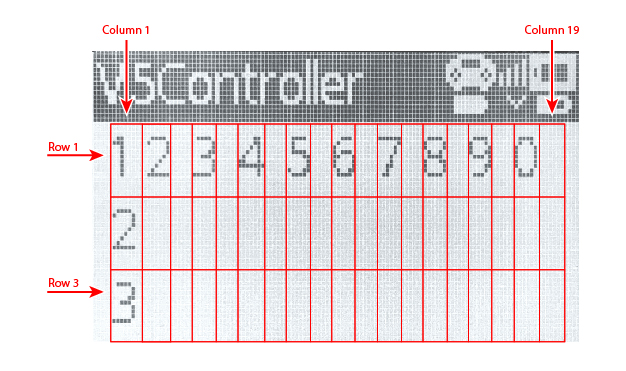
Imprimir#
El bloque Imprimir se utiliza para imprimir valores o texto en la consola de impresión, la pantalla de V5 Brain o la pantalla del controlador.
imprimir [Hello] ▶
Todos los bloques de reporteros se imprimirán como números enteros de forma predeterminada. Utilice el bloque Establecer precisión de impresión para ajustar el número de decimales impresos.
Todos los proyectos nuevos comienzan con el cursor de la pantalla en la fila 1, columna 1 y en la fila 1 de la Consola de impresión.
De forma predeterminada, el bloque Imprimir permanecerá en la misma fila para cualquier comando de impresión posterior. Al expandir el bloque Imprimir para mostrar y colocar el cursor en la siguiente fila, el cursor se moverá a la siguiente fila después de imprimir.
Importante: El bloque Imprimir no imprimirá nada en la pantalla Cerebro a menos que se expanda y coloque el cursor en la siguiente fila o sea seguido por un bloque Siguiente fila.
imprimir [Hello] ◀ y coloque el cursor en la siguiente fila
Cualquier bloque que devuelva un valor se puede utilizar en el bloque Imprimir.
Elija qué dispositivo utilizar.
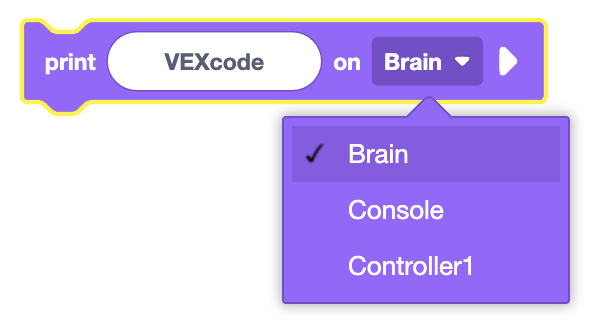
En este ejemplo, la rotación actual del robot se imprimirá en el cerebro V5.
cuando empezó
imprimir ([Rotation 9 v] ángulos en grados) en [Brain v] ◀ y coloque el cursor en la siguiente fila
Establecer cursor#
El bloque Establecer cursor se utiliza para establecer la ubicación del cursor para los bloques Imprimir en la pantalla del V5 Brain o la pantalla del controlador.
Coloque el cursor en la fila (1) columna (1) en Brain
El bloque Establecer cursor acepta un rango para la fila de 1 a 20 y un rango para la columna de 1 a 80.
Elija qué dispositivo utilizar.
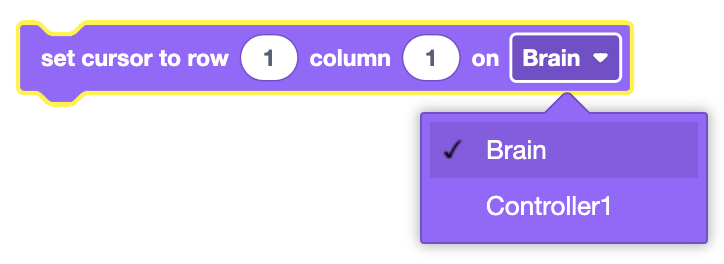
En este ejemplo, el robot imprimirá el valor actual del temporizador en el cerebro, borrará el valor y reiniciará la primera columna y fila antes de volver a imprimir.
cuando empezó
para siempre
[Print the current timer on the Brain.]
imprimir (temporizador en segundos) en [Brain v] ◀ y coloque el cursor en la siguiente fila
[After 1 second, clear the value and reset the cursor.]
esperar (1) segundos
borrar todas las filas en [Brain v]
Coloque el cursor en la fila (1) columna (1) en Brain
Siguiente fila#
El bloque Siguiente fila se utiliza para establecer el cursor de salida de impresión en la consola de impresión, la pantalla de V5 Brain o la pantalla del controlador en la siguiente fila disponible.
establece el cursor en la siguiente fila en [Brain v]
De forma predeterminada, todos los proyectos comienzan con el cursor de la pantalla en la fila 1, columna 1. El bloque Siguiente fila desplaza el cursor una fila hacia abajo en la pantalla. El bloque Siguiente fila también establece la columna del cursor en la posición 1.
Elija qué dispositivo utilizar.
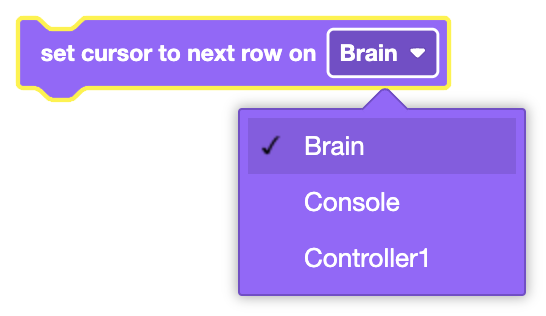
En este ejemplo, el robot imprimirá “Hola” en la y “¡mundo!” en la fila.
cuando empezó
imprimir [Hello] en [Brain v] ▶
establece el cursor en la siguiente fila en [Brain v]
imprimir [world!] en [Brain v] ◀ y coloque el cursor en la siguiente fila
Establecer precisión de impresión#
El bloque Establecer precisión de impresión se utiliza para establecer la cantidad de dígitos que aparecen después del punto decimal al imprimir bloques de reportero en la consola de impresión o en la pantalla de V5 Brain.
establecer la precisión de impresión a [0.1 v]
Elija el nivel de precisión con que se imprimirán en la pantalla los bloques de reporteros insertados.
Unos (1) (Predeterminado)
Décimas (0,1)
Centésimas (0,01)
Milésimas (0,001)
Todos los dígitos (0,000001)
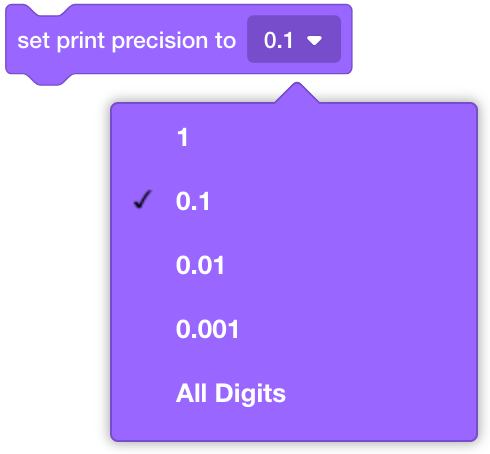
Elija qué dispositivo utilizar.
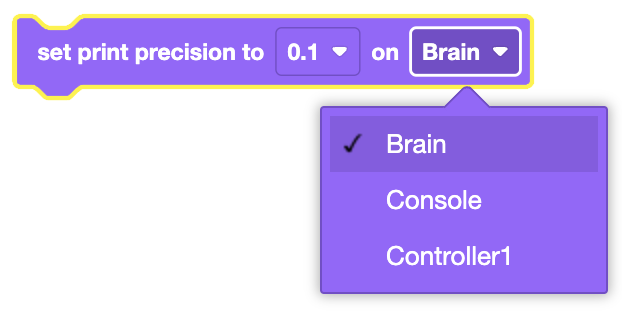
En este ejemplo, la precisión de impresión se establece en centésimas antes de imprimir el rumbo del tren motriz actual.
cuando empezó
Establezca la precisión de impresión en [0.1 v] sobre [Brain v]
imprimir (rumbo de la unidad en grados) en [Brain v] ◀ y coloque el cursor en la siguiente fila
Borrar todas las filas#
El bloque Borrar todas las filas se utiliza para borrar toda la consola de impresión, la pantalla de V5 Brain o la pantalla del controlador.
borrar todas las filas en [Brain v]
Seleccione qué dispositivo desea borrar.
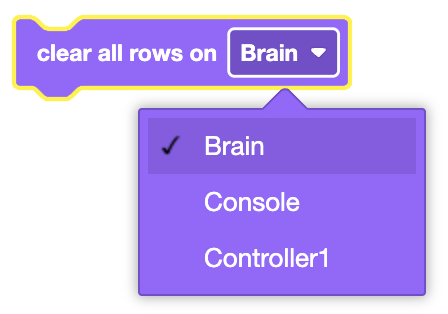
En este ejemplo, el robot imprimirá el valor actual del temporizador en el cerebro, borrará el valor y reiniciará la primera columna y fila antes de volver a imprimir.
cuando empezó
para siempre
[Print the current timer on the Brain.]
imprimir (temporizador en segundos) en [Brain v] ◀ y coloque el cursor en la siguiente fila
[After 1 second, clear the value and reset the cursor.]
esperar (1) segundos
borrar todas las filas en [Brain v]
Coloque el cursor en la fila (1) columna (1) en Brain
fin
Fila despejada#
El bloque Borrar fila se utiliza para borrar una sola fila en la pantalla del V5 Brain o la pantalla del controlador.
Limpiar la fila (1) en Brain
Seleccione qué dispositivo desea borrar de la fila.
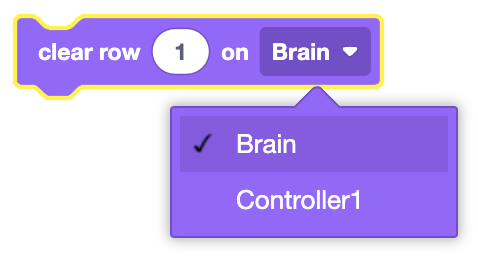
En este ejemplo, el robot imprimirá “VEXcode” en tres filas diferentes antes de eliminar el “VEXcode” en la .
cuando empezó
[Print "VEXcode" on the 1st, 2nd, and 3rd rows.]
repetir (3)
imprimir [VEXcode] en [Brain v] ◀ y coloque el cursor en la siguiente fila
fin
[Wait 1 second before clearing the 2nd row.]
esperar (1) segundos
Limpiar la fila (2) en Brain
Establecer fuente#
El bloque Establecer fuente se utiliza para establecer el estilo y el tamaño de la fuente utilizada en la pantalla del V5 Brain al imprimir números o texto.
Establezca la fuente en [Mono Medium v] en Brain
Hay dos tipos diferentes de fuentes disponibles en la pantalla del V5 Brain.
Monoespaciado (Mono) |
Proporcional (Prop) |
|---|---|
|
|
Elige qué fuente y tamaño utilizar.
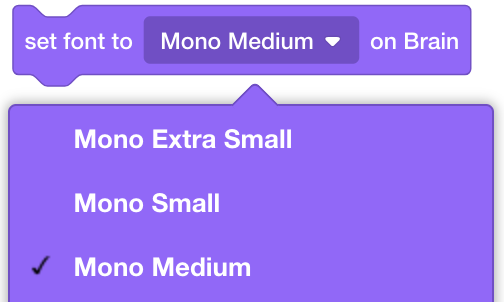
En este ejemplo, se imprimirán fuentes monoespaciadas y proporcionales medianas en la pantalla del V5 Brain.
cuando empezó
Establezca la fuente en [Mono Medium v] en Brain
imprimir [Mono Medium] en [Brain v] ◀ y coloque el cursor en la siguiente fila
Establezca la fuente en [Prop Medium v] en Brain
imprimir [Prop Medium] en [Brain v] ◀ y coloque el cursor en la siguiente fila